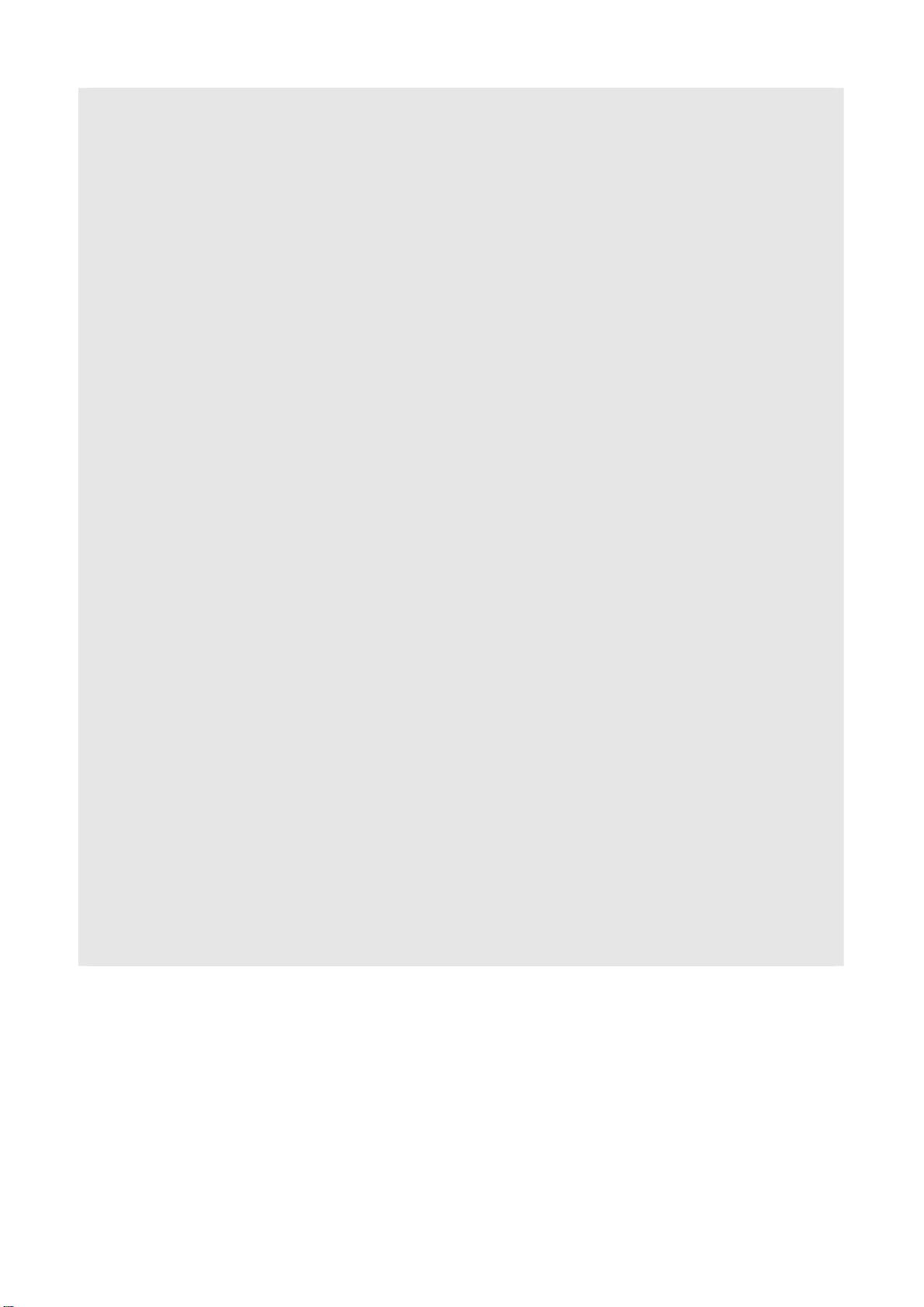Firebug使用详解:JavaScript调试必备工具
需积分: 4 19 浏览量
更新于2024-07-29
收藏 2.62MB PDF 举报
"Firebug调试教程 - 安装与基础使用"
Firebug是一款强大的Web开发工具,由Joe Hewitt开发,它与Firefox浏览器紧密结合,提供实时编辑、调试和监测CSS、HTML以及JavaScript的能力。对于Web开发者,特别是那些专注于AJAX应用的开发者来说,Firebug是一个不可或缺的工具。
**1. 安装Firebug**
首先,确保你已经安装了Firefox浏览器。如果没有,你需要先下载并安装。然后,在Firefox中打开“工具”菜单,选择“附加软件”,在新窗口中点击“获取扩展”并搜索“firebug”。找到Firebug的条目后,点击进入其详情页面,并点击“Install Now”按钮开始安装。安装过程中,按照提示操作,包括确认安装、重启Firefox。安装完成后,你会在浏览器状态栏看到一个灰色的Firebug图标,这表明Firebug已经成功安装。
**2. 开启和关闭Firebug**
Firebug的开启和关闭可以通过两种方式完成:点击状态栏上的Firebug图标或按下F12键。当Firebug开启时,浏览器窗口会被分为两部分,上部显示网页内容,下部显示Firebug的控制面板。若你想让控制面板独立于主窗口,可以按CTRL+F12或点击右上角的向上箭头按钮。
**3. Firebug的基础使用**
Firebug的控制面板包含多个选项卡,如“HTML”、“CSS”、“Script”等,这些选项卡提供了不同的调试功能:
- **HTML**:此选项卡允许你查看和编辑页面的HTML结构,实时查看修改的效果。
- **CSS**:在这里,你可以查看和编辑页面的样式规则,理解样式是如何影响页面布局的。
- **Script**:用于调试JavaScript代码。你可以设置断点、查看变量值、步进执行代码,这对于查找和修复JavaScript错误至关重要。
- **Console**:显示JavaScript的控制台消息,包括错误、警告和其他脚本输出。
- **Net**:追踪页面加载的网络请求,帮助分析性能瓶颈。
**4. 调试JavaScript**
在“Script”选项卡中,你可以看到页面加载的所有JavaScript文件。通过点击行号设置断点,当程序执行到该行时,Firebug将暂停,让你有机会检查变量的状态。使用控制台(Console)选项卡,可以查看错误消息,这对于定位和解决问题非常有帮助。
**5. 其他高级功能**
除了基本功能外,Firebug还提供了一些高级特性,如DOM查看、性能分析等。DOM查看器可以帮助你探索和修改页面的DOM结构,而性能分析工具则可帮你识别页面加载和渲染中的性能问题。
Firebug是Web开发者的一款强大武器,它使得调试和优化网页变得更加直观和高效。尽管随着Firefox的发展,一些Firebug的功能已经被内建到浏览器中,但了解和掌握Firebug的基本使用仍然对开发者有益,尤其是在处理复杂的前端问题时。
点击了解资源详情
点击了解资源详情
点击了解资源详情
2012-11-05 上传
107 浏览量
144 浏览量
108 浏览量
2012-10-31 上传
108 浏览量
luthis
- 粉丝: 0
- 资源: 1